Google Docs: como usar o contador de caracteres e palavras
Por Matheus Bigogno Costa | Editado por Bruno Salutes | 11 de Junho de 2020 às 09h00
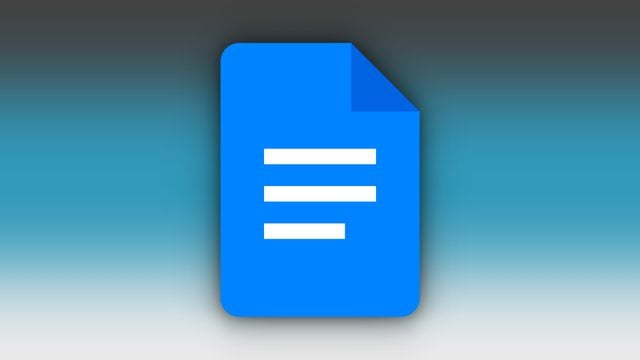
Se você escreve com frequência textos e artigos que tenham limite de caracteres ou palavras no Google Docs, precisa ter acesso a uma ferramenta que realize esta contagem. A plataforma de textos do Google possui esta ferramenta, entretanto, ela não ficar à mostra como no Microsoft Word.
Utilizando o menu superior ou o atalho do teclado, os usuários podem ter acesso à quantidade de páginas, palavras e caracteres de trechos específicos ou de todo o documento no Google Docs sem que seja preciso instalar nenhum programa para isso.
- Veja algumas dicas do Google Drive e Gmail que vão te ajudar a trabalhar melhor
- Como encontrar e usar modelos gratuitos de currículos no Google Docs
- Aprenda a trabalhar com arquivos do Microsoft Office no Google Docs
Confira abaixo neste tutorial como usar o contador de páginas, palavras e caracteres no Google Docs:
Google Docs: como usar o contador de caracteres e palavras
Passo 1: com o documento aberto, selecione a área específica que você quer que a ferramenta conte as palavras ou os caracteres. Caso você queira fazer a contagem do documento inteiro, basta deixar o cursor livre em qualquer área do documento.
Passo 2: no menu superior do Google Docs, clique no item “Ferramentas”.
Passo 3: com o menu de opções aberto, clique em “Contagem de palavras”. Caso queira utilizar um atalho do teclado, pressione as teclas “Ctrl + Shift + C”.
Passo 4: uma pop-up irá exibir quantas “Páginas”, “Palavras”, “Caracteres” e “Caracteres excluindo espaços” estão no trecho que você selecionou ou no documento inteiro. Você ainda pode habilitar a opção de “Mostrar a contagem de palavras ao digitar”. Finalizando a consulta, clique em “Ok” para fechar a pop-up.
Pronto! Agora você pode usar a ferramenta do Google Docs para saber quantas páginas, palavras ou caracteres tem o documento que você está escrevendo.